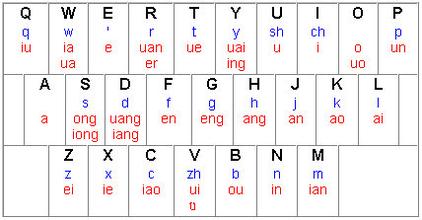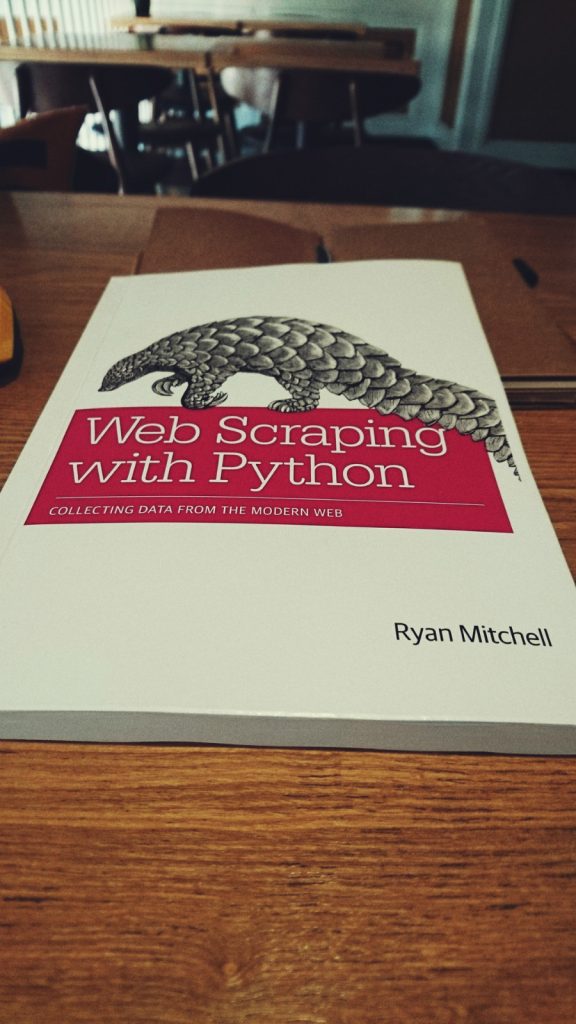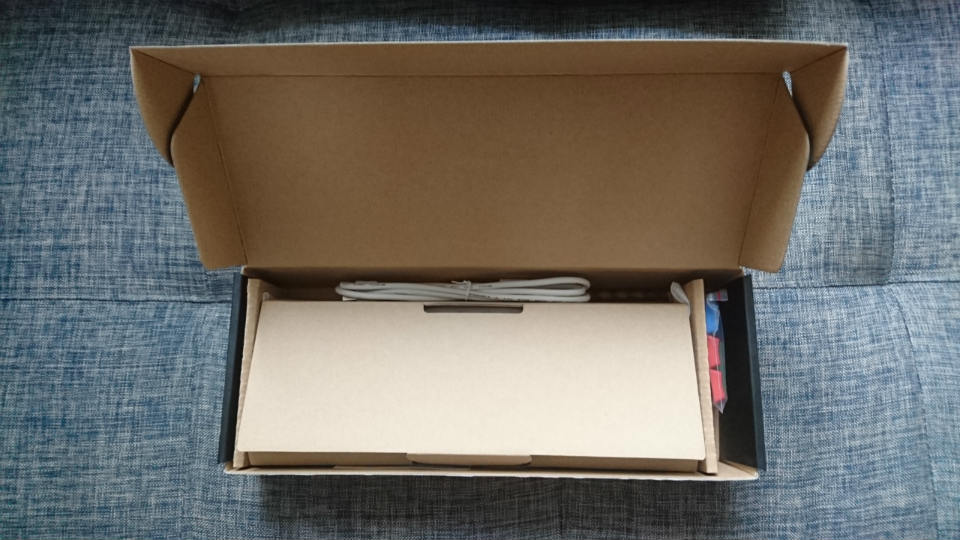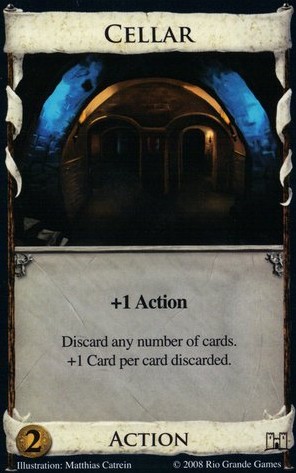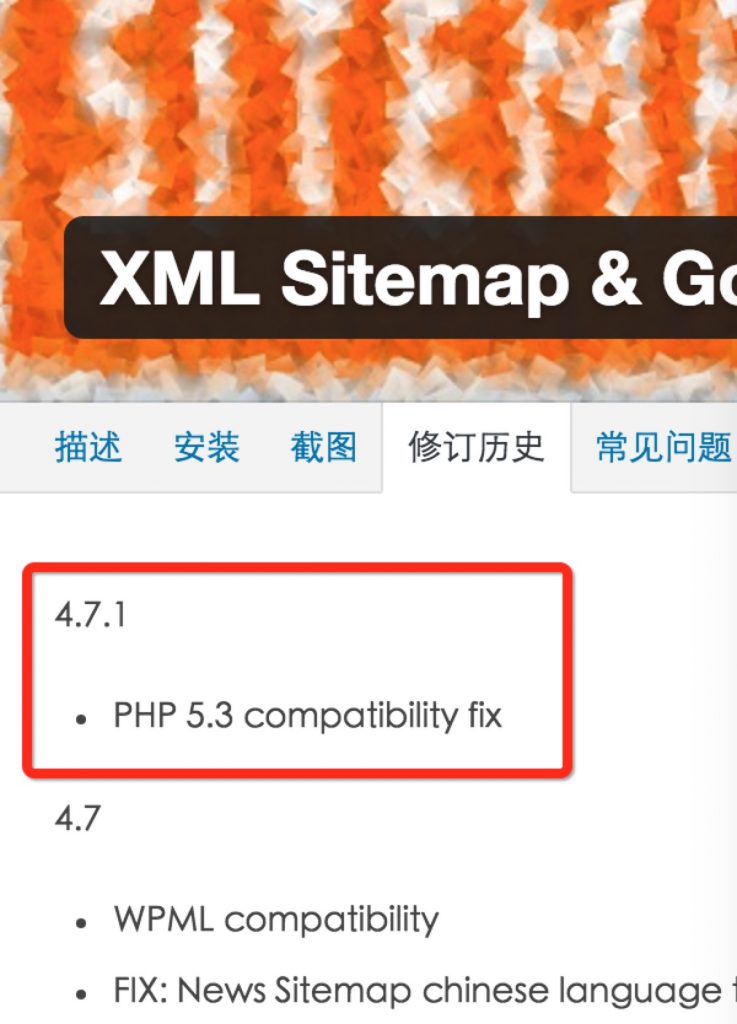大约半年前,我曾经跑过一个DND(龙与地下城)3R版本的新手团,用了几天时间读完了玩家手册,又用两个晚上做好了角色卡,然而游戏体验却不佳,跑了一次就坑了。最让我不爽的是团内一个老玩家一直要修改我的角色卡(我是一个人类女性法师,增加了很多魅力),说『让专业的人做专业的事』『法师要有输出』云云,后来我也按要求修改了角色属性,但整场游戏却因角色的大改而让我感到索然无味,当初创造角色的热情也荡然无存。
转眼半年过去,除了一些常规桌游,我还玩了万智牌这种深坑游戏,虽然也挺有趣,但总归比较
『一夜情』——两个玩家遵循同样的规则即可游戏,全程不需要社交,仅仅是竞技。适逢《 Pathfinder 开拓者核心规则书》众筹,我突然想起当初想要跑团的激情,于是买了一套《 Pathfinder 开拓者基础包》先体验一下,然后再看是否也支持一下核心规则。
(下图来自乐博睿官方)
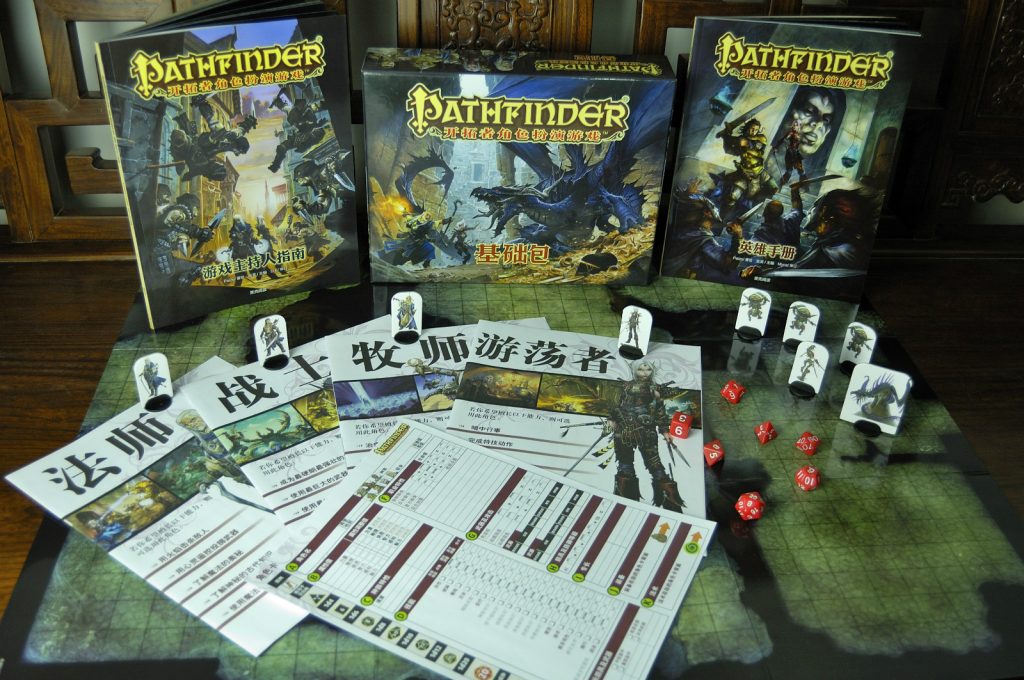
基础包可以当做 Pathfinder 的一个体验版,用非常实惠的价格,提供了跑团必备的组件,通过基础包可以比较完整的理解『什么是跑团』。
 

 

基础包的内容包含:
- 一套跑团用的骰子(共6枚)
- 一包用来支撑人物和怪物指示物的底座
- 简化版玩家手册
- 简化版城主手册
- 预设角色卡4份(已经做好的法师/战士/游荡者/牧师)
- 空白角色卡4张
- 双面可擦写地图1张
- 指示物纸板(共4张,其中怪物指示物有2张,这是中文版福利)
预设角色卡4份(已经做好的法师/战士/游荡者/牧师)
 

这四份预设角色卡已经完整录入了角色数据,可以拿来直接玩,对于不懂做卡、或懒得做卡的新人来说,非常友好。反观 DND 团,在推新中并无这样的便利方式(也因为 DND 没有中文官方支持),新人还不知道跑团的乐趣所在就被要求拿着一把300页的玩家手册自学创造角色,这是非常不友好、也不利于推广的。
指示物纸板(共4张,其中怪物指示物有2张,这是中文版福利)

据说英文版基础包只有3张指示物纸板,中文版则多送了一张怪物指示物,且指示物纸板厚实、质量颇高,很有诚意(其实整个基础包都是诚意满满)。有这玩意,其实我真心觉得模型不必要了,因为未涂装或低质量的模型也并不敏感增加代入感,还不如硬纸片。
双面可擦写地图1张
 

很大一张,正面是地城地图,背面是自定义地形地图,均可擦写。
简化版的玩家手册和城主手册
 

两本书都仅有几十页,很快就可以看完。再次对比 DND 陡峭的学习曲线……(其实 DND 也有简化版的玩家手册,忘了是否是官方出品,但大多数玩家还是要求你先看完整版)
骰子和指示物底座
 

指示物底座不多说了。骰子质量很一般,但是足够用。对于新人体验 Pathfinder 来说,确实没必要附带一套定制的华丽骰子,尽量用最低成本体验游戏是最重要的。这一点我很赞同。
关于跑团众
在深圳,可以很容易找到跑团众,每周都有固定的团。其他一线城市也都比较容易找到队友。如果实在找不到,就只能网团了。
关于我自己
我还没跑过 Pathfinder,简化版玩家手册的开篇提供一个单人团,可以让玩家自己先模拟跑一跑,今晚我就会用预设角色卡跑一下试试。看到其他网友的跑团日志说带着老婆孩子一起玩 TRPG,非常羡慕那种其乐融融的感觉。毕竟在完了不少单人桌游后,我愈发感觉到,一个人的游戏简直不能称之为游戏(仅仅是杀时间而已)。